Fluxograma de Processo no Excel: Como Criar?
Quer aprender a criar um Fluxograma de Processo no Excel? Então esse post é para você!
A maioria das pessoas usa o Excel para aplicar funções, filtrar dados ou criar gráficos. Contudo, o que poucos sabem é que com este software é possível criar fluxogramas de maneira rápida e prática.
Acompanhe os detalhes a seguir e veja como é simples!

Já está interessado(a) no que vem por aí? Então compartilhe com sua rede de amigos para que mais pessoas possam aprender a criar um Fluxograma de Processo no Excel:
O que é um Fluxograma?
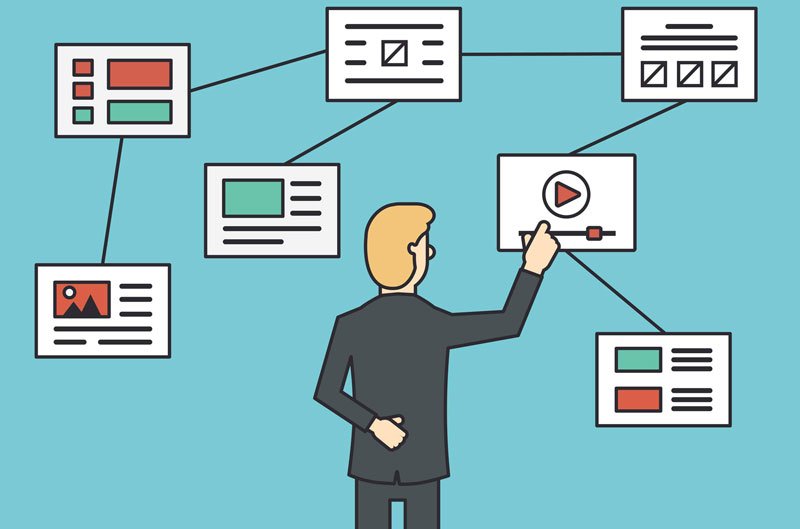
Um fluxograma é uma representação visual de uma sequência lógica de etapas e decisões necessárias para executar um processo. Sua finalidade é basicamente fornecer às pessoas um ponto de referência comum quando se lida com um projeto ou processo.
Os fluxogramas usam símbolos e setas geométricas simples para definir relacionamentos. Isso permite que qualquer pessoa veja o fluxograma e, logicamente, siga o processo do início ao fim.
Um fluxograma é uma poderosa ferramenta de negócios e com design e construção adequados, é capaz de comunicar os passos de um processo de forma muito eficaz e eficiente.
Como montar um Fluxograma de Processo no Excel?
Obviamente existem diferentes maneiras de se criar um fluxograma. Você pode optar por ferramentas desde um simples folha e caneta a softwares específicos. No entanto, o Microsoft Excel possui recursos que permitem que você monte um fluxograma diretamente em sua planilha.
Método convencional
O método convencional para montar um fluxograma de processo no Excel é simplesmente desenhando os diagramas com a ferramenta de formas. Este recurso pode ser encontrado na guia Inserir > Formas.
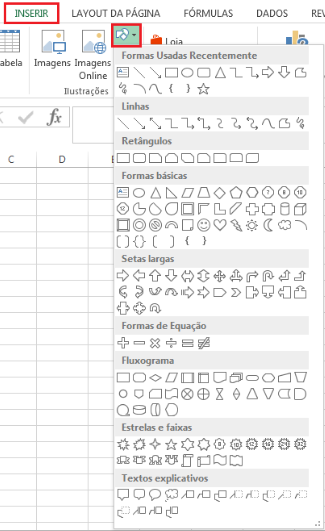
No entanto, nesta opção você deverá desenhar cada elemento do fluxograma manualmente e dependendo da sua necessidade, isso pode ser inviável. Não entraremos em detalhes sobre esta opção, pois para aplica-la não exite segredos, uma vez que basta selecionar a forma desejada e arrastar até a área da sua planilha.
Fluxograma de Processo no Excel com SmartArt
Por outro lado, a boa notícia é que o Excel possui uma outra ferramenta conhecida como SmartArt onde é possível criar fluxogramas de processo com poucos cliques. Essa ferramenta se encontra na guia Inserir > SmartArt.
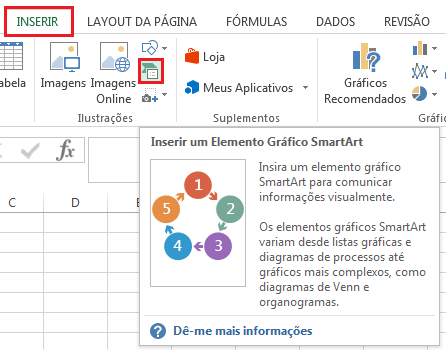
Ao clicar no ícone, note que será aberta nova janela contendo diversos modelos de fluxogramas. Para este exemplo, iremos selecionar a categoria Processo e escolher o primeiro modelo (Processo Básico). No entanto, você poderá selecionar a melhor opção conforme a sua necessidade.

Após selecionar o modelo desejado, você poderá começar a editar as caixas do seu fluxograma.
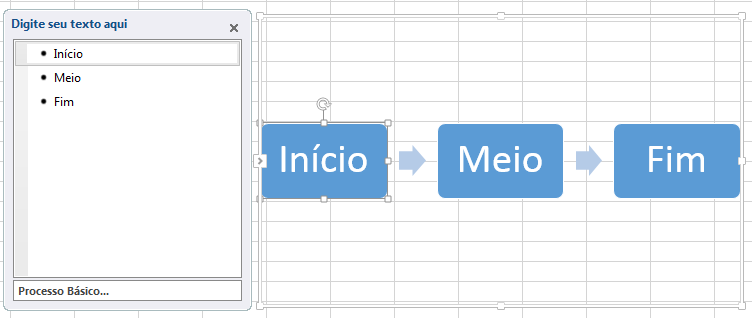
Formatando o Fluxograma
Adicionando mais caixas
Se desejar adicionar mais caixas ao seu fluxograma, basta clicar sobre ele e na guia Design, escolha a opção Adicionar Forma.
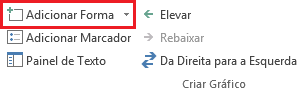
Alterando o layout
Se você desejar alterar o layout do seu fluxograma, selecioná-lo e em seguida acessar a guia Design > Layouts.
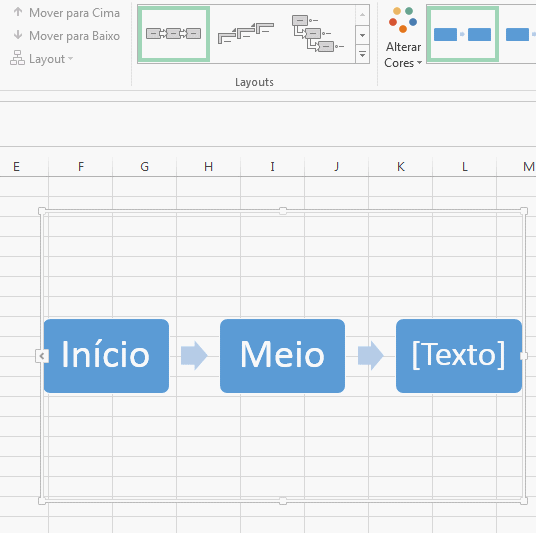
Alterar cores e fontes
Para alterar as cores e o modelo de fonte do seu fluxograma no Excel, basta clicar sobre ele e em seguida acessar a guia Formatar.
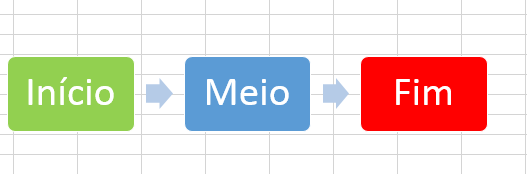
Alterar uma forma
Se você quiser alterar o formato de algumas formas do seu fluxograma, basta clicar sobre a forma desejada e escolher a guia Formatar > Alterar Forma. O Excel irá mostrar diversos modelos para você escolher a melhor opção para a sua necessidade.
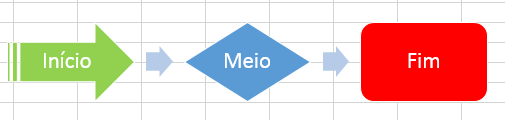
2. Mantenha todos os elementos consistentes: Use um único tipo e tamanho de fonte.
3. Crie um caminho claro através do processo: Isso pode ser complicado, já que muitos processos têm múltiplos caminhos. Todo fluxograma geralmente deve fluir de cima para baixo, ou da esquerda para a direita. Deixe claro onde ele começa e termina.
4. Uso de cores: Escolha uma cor principal e, em seguida, duas a quatro outras que complementam e contrastam.
5. Recursos adicionais: Considere adicionar suas próprias imagens – logotipos da empresa, ícones, fotografias – para aumentar o poder comunicativo do seu fluxograma.
6. Considere a sua audiência: Seu fluxograma pode fazer sentido para você, mas também deve fazer sentido para as pessoas que vão usá-lo. Usando as formas certas, mantendo-os do mesmo tamanho, e criando um padrão consistente para o fluxo será realmente útil para a análise de outras pessoas. Nós, seres humanos, seguimos as coisas mais facilmente quando há um padrão porque nossos cérebros gostam e procuram padrões.
Confira também as seguintes dicas de Excel:
- Organograma no Excel | O que é e Como Criar?
- Gráfico Cascata no Excel – Como Criar?
- Validação de Dados no Excel – O Guia Completo
- Segmentação de Dados no Excel – Passo a Passo
E então, o que achou da explicação a respeito de como criar um fluxograma de processo no Excel? Deixe o seu comentário abaixo, gostaríamos muito de conhecer a sua opinião! Para conferir mais dicas de Excel, continue acompanhando o Excel Easy!




Conteudo muito bem elaborado
Obrigado pelo feedback! Conte sempre com a gente!